Úvod
Pochopení, jak najít historii prohlížení v Safari na vašem iPadu, může být nesmírně užitečné. Ať už se vracíte zpět, abyste navštívili zajímavou webovou stránku, nebo zajišťujete účinně ochranu soukromí svého zařízení, tento průvodce vás provede každým aspektem správy historie prohlížení. V tomto článku prozkoumáme způsoby, jak přistupovat k historii Safari, mazání nežádoucích položek, využívání pokročilých tipů, udržování soukromí a bezpečnosti, řešení běžných problémů a odpovědi na některé často kladené otázky. Ponořme se do toho a seznámíme vás s ovládáním historie prohlížení v Safari.
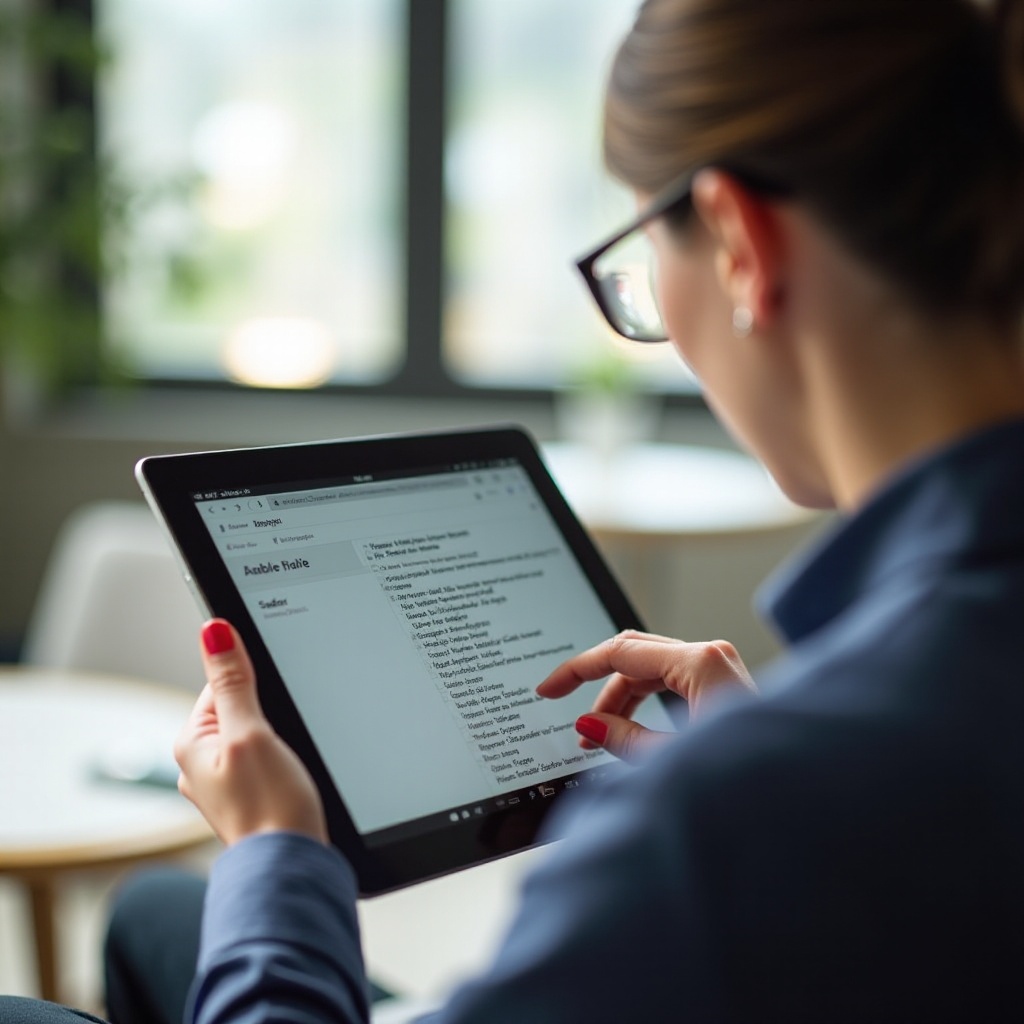
Přístup k historii prohlížení v Safari na iPadu
Najít vaši historii prohlížení v Safari je jednoduchý úkol a vědět, kde hledat, vám ušetří čas. Zde je krok za krokem:
- Otevření Safari: Spusťte aplikaci Safari na svém iPadu.
- Přístup k historii: Klepněte na ikonu knihy v pravém dolním rohu obrazovky. Tato ikona je známa jako tlačítko ‘Záložky’.
- Procházení historií: V nabídce ‘Záložky’ uvidíte tři ikony nahoře: knihu, hodiny a brýle. Klepněte na ikonu hodin, která značí ‘Historie’.
- Prohlížení historie: Nyní uvidíte seznam webových stránek, které jste navštívili, seřazených chronologicky. Můžete procházet tento seznam a najít požadovaný záznam.
Uživatelské rozhraní Safari je navrženo tak, aby byl tento proces intuitivní a bezproblémový. Následováním těchto kroků můžete rychle najít jakoukoliv stránku, kterou jste dříve navštívili. To může být zvláště užitečné, pokud potřebujete znovu navštívit stránky pro výzkum nebo najít odkazy sdílené s přáteli nebo kolegy.
Odstraňování nežádoucích položek z historie
Udržování přehledné historie prohlížení je stejně důležité a někdy budete chtít smazat konkrétní položky. Zde je návod:
- Přístup k historii: Postupujte podle výše uvedených kroků pro přístup k historii prohlížení.
- Výběr položek: Přejetím doleva na jednotlivém záznamu historie, který chcete smazat.
- Odstranění položek: Klepněte na červené tlačítko ‘Smazat’, které se zobrazí.
Tím okamžitě odstraníte vybranou historii prohlížení z vašeho zařízení. Pokud je to třeba, můžete vymazat veškerou historii najednou:
- Smazání celé historie: V nabídce historie klepněte na ‘Vymazat’ v pravém dolním rohu.
- Volba časového rozsahu: Zvolte časový rozsah, který chcete vymazat: ‘Poslední hodina’, ‘Dnes’, ‘Dnes a včera’ nebo ‘Celá historie’.
Ovládáním vaší historie prohlížení můžete zajistit, že vaše minulá aktivita zůstane soukromá a váš prohlížeč Safari bude fungovat hladce.
Pokročilé tipy a triky
Kromě základů existují různé pokročilé tipy a triky, jak ještě efektivněji spravovat historii prohlížení v Safari pro iPad:
- Funkce vyhledávání: Použijte vyhledávací lištu nahoře v nabídce historie, abyste rychle našli konkrétní web. To může ušetřit čas, pokud jste navštívili mnoho stránek a potřebujete rychle najít konkrétní.
- Synchronizace přes iCloud: Ujistěte se, že je vaše historie prohlížení synchronizována napříč všemi zařízeními Apple, povolením Safari v nastavení iCloud. To znamená, že historie z vašeho iPhonu, Macu a iPadu může být centrálně spravována.
- Nástroje třetích stran pro správu historie prohlížení: Zvažte použití aplikací třetích stran, které nabízejí rozšířené funkce správy, jako jsou podrobné informace nebo zálohy historie.
- Zástupci na domovské obrazovce: Záložkujte často navštěvované webové stránky a přidejte je na domovskou obrazovku pro rychlý přístup. Tím se sníží potřeba prohledávání historie.
- Vymazání cookies a dat: Příležitostně vymažte cookies a data webových stránek v nastavení Safari pro zajištění optimálního výkonu a ochrany soukromí.
Používání těchto tipů může zefektivnit váš zážitek z prohlížení a usnadnit správu a ochranu vašich online aktivit.
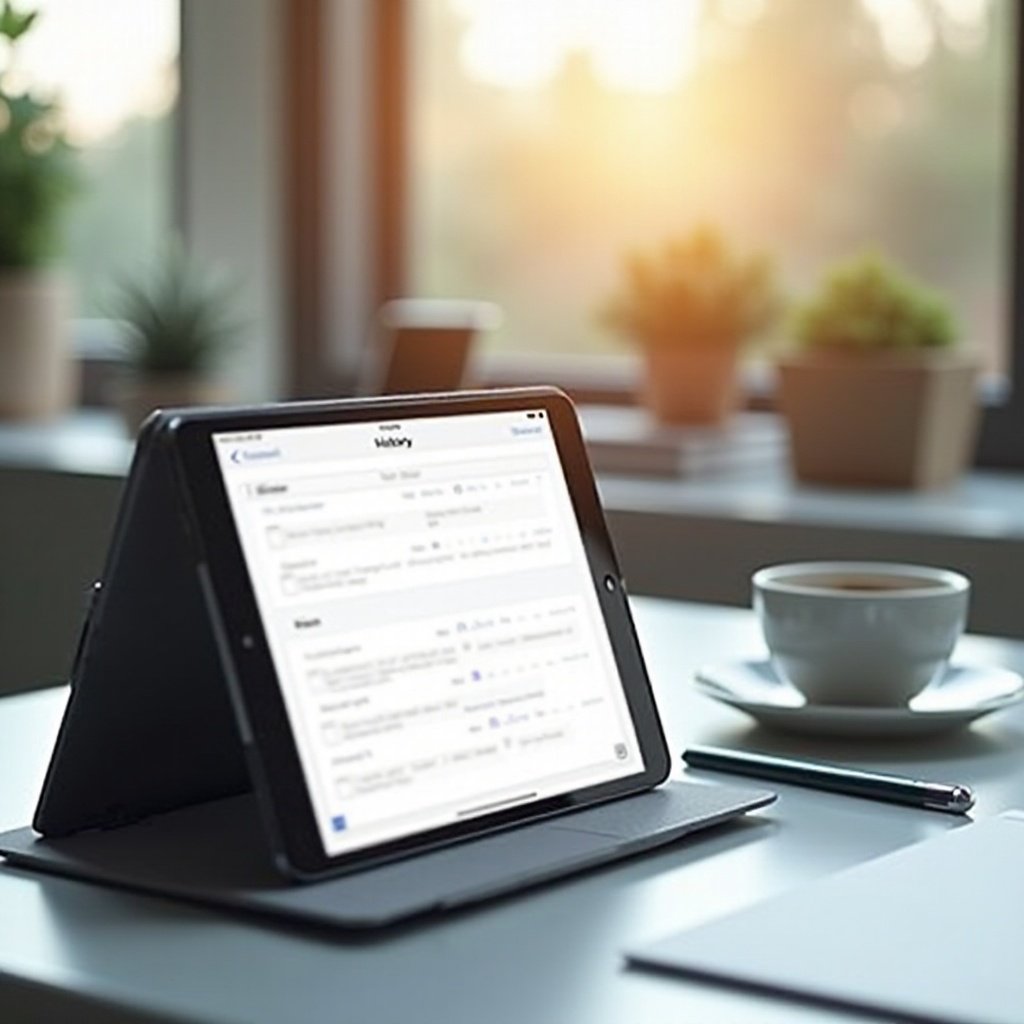
Zajištění soukromí a bezpečnosti
Při správě historie prohlížení je klíčové udržovat soukromí a bezpečnost. Zde je několik tipů, jak se chránit:
- Soukromý režim: Používejte soukromý režim Safari klepnutím na ikonu plus (+) v zobrazení panelů a výběrem ‘Soukromě’. Tím zajistíte, že vaše historie prohlížení nebude zaznamenána pro budoucí odkazy.
- Pravidelné mazání historie: Zvykněte si pravidelně mazat historii prohlížení. Tím omezíte riziko sledování nebo zneužití vašich zvyklostí na internetu.
- Blokování cookies: Přejděte do nastavení Safari a povolte ‘Blokovat všechny cookies’. Tím zabráníte webovým stránkám ve sledování vašich aktivit.
- Aktivace upozornění na podvodné weby: V nastavení Safari zapněte ‘Upozornění na podvodné weby’, abyste se chránili před phishingovými stránkami.
Následováním těchto kroků můžete významně zlepšit své soukromí a bezpečnost při prohlížení, a zajistit tak bezpečnější online zážitek.
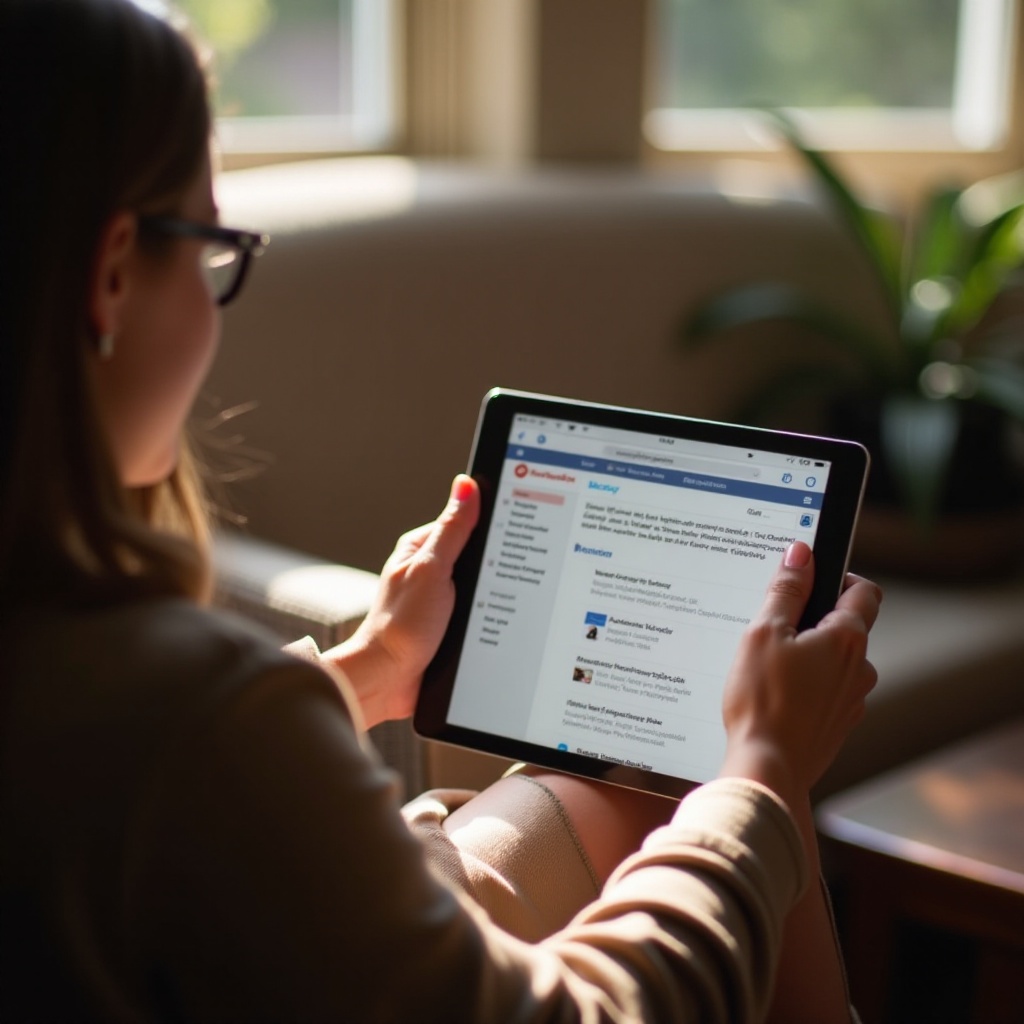
Řešení běžných problémů
Máte problémy s historií prohlížení v Safari? Zde jsou některé běžné problémy a jejich řešení:
- Neuložení historie: Ujistěte se, že nejste v soukromém režimu, protože historie se v tomto režimu neukládá. Vypněte soukromý režim zavřením všech soukromých panelů.
- Nesynchronizování historie: Zkontrolujte, zda je Safari povoleno ve vašem nastavení iCloud. Přejděte do Nastavení -> [Vaše jméno] -> iCloud a ujistěte se, že je Safari zapnuto.
- Pomalý výkon: Pravidelně vymazávejte cache a cookies v Safari. Přejděte do Nastavení -> Safari -> Vymazat historii a data webových stránek.
- Zmizení historie: To může být způsobeno nedostatkem úložného prostoru. Ujistěte se, že máte na iPadu dostatek volného místa, poté vymažte cache a cookies, abyste uvolnili místo.
Tyto jednoduché kroky pro řešení problémů mohou vyřešit většinu problémů týkajících se historie prohlížení v Safari a zajistit hladký zážitek z prohlížení.
Závěr
Správa historie prohlížení v Safari na iPadu je zásadní pro znovu navštívení oblíbených stránek, zajištění soukromí a udržování výkonu zařízení. Dodržováním kroků a tipů uvedených v tomto průvodci můžete efektivně přistupovat k historii, mazat ji a chránit ji. Využívejte pokročilých funkcí a nastavení soukromí, abyste co nejlépe využili svůj zážitek z prohlížení.
Často kladené otázky
Jak mohu obnovit smazanou historii v Safari na iPadu?
Obecně není možné přímo obnovit smazanou historii procházení v Safari. Nicméně, pokud máte zálohy na iCloudu, můžete iPad obnovit na předchozí zálohu.
Je možné vidět historii procházení v režimu soukromého prohlížení v Safari?
Ne, historie procházení, soubory cookie a data z navštívených stránek v režimu soukromého prohlížení nejsou ukládány. Není tedy možné vidět historii režimu inkognito.
Proč se má historie v Safari nesynchronizuje s ostatními zařízeními?
Ujistěte se, že v nastavení iCloudu máte všude povolený Safari. Přejděte na Nastavení -> [Vaše jméno] -> iCloud a přepněte Safari na zapnuto. Ujistěte se, že všechna zařízení jsou přihlášena ke stejnému Apple ID.
